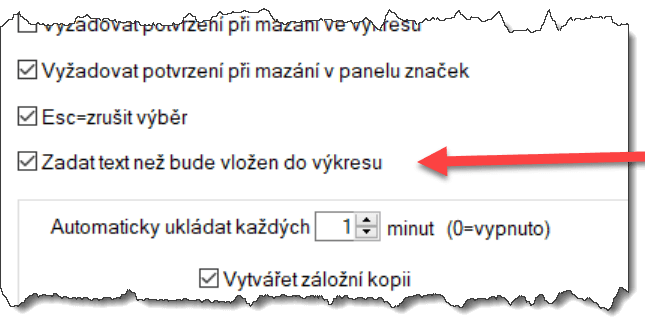Vkládání textů
Do dokumentu lze vložit text volbou menu Vložit - Nápis (větší font) nebo Vložit
- Text (menší font).
Vlastnosti textu:
- název fontu
- velikost fontu
- tučný
- italika
- podtržený
- barva fontu
- zarovnání

Fonty pro popisky schématických značek se nastavují v nastavení dokumentu (F12 - Dokument - Fonty).
Změna textu
Pravým tlačítkem myši na nápis se vyvolá dialogové okno, kde se zadává text. Méně obvyklé znaky lze zadat těmito způsoby:
- klávesou
Alt+ numerickým kódem příslušného znaku. Například znak Ω vložíme jakoAlt+937. - pokliknutím na daný znak v mapě znaků v levé části dialogového okna. Tuto mapu znaků je možné upravit tak, aby obsahovala znaky, které potřebujete.
- Vložením znaku z mapy znaků, která je součástí systému Windows.
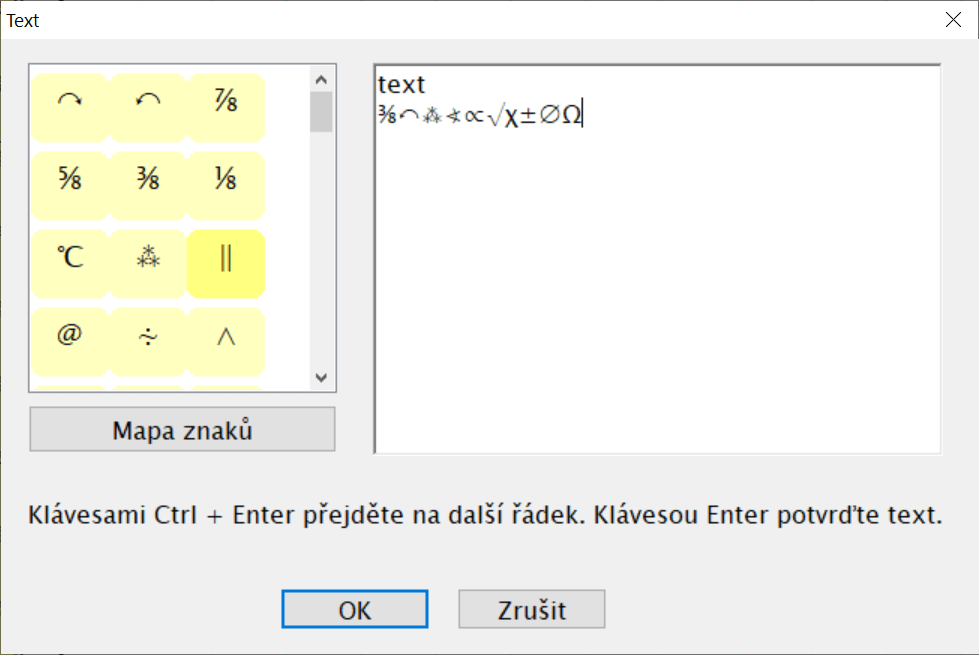
Může se stát, že určitý znak se zobrazí pouze jako čtvereček. Je to způsobeno tím, že ne každý font obsahuje všechny znaky. V takovém případě je nutné vyzkoušet více fontů. Lze doporučit například font "Lucida Sans Unicode".
Změna velikosti textu
Samostatný text
Vyberte text a v nástrojové liště v horní části programu vyberte velikost textu.
Atribut (např. Reference nebo typ značky)
Stiskněte klávesu F12, vyberte kartu Fonty a nastavte velikost fontu pro daný atribut.
Mapa znaků
Zde si můžete nastavit znaky které chcete mít v mapě znaků která se zobrazuje při zadávání textů do dokumentu.
Znaky můžete zadávat buď kombinací klávesy Alt + numerického kódu (pokud ho znáte) příslušného znaku,
nebo pomocí standartní mapy znaků systému Windows, který vyvoláte tlačítkem "Mapa znaků Windows".
Možnost zadat text před tím, než bude vložen do výkresu.
Tato volba je v nastavení programu v kartě Ovládání.